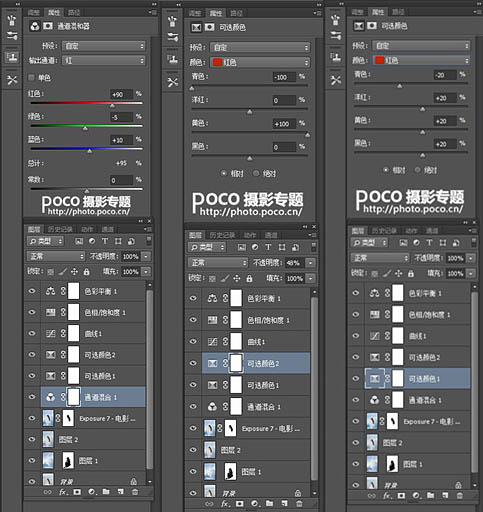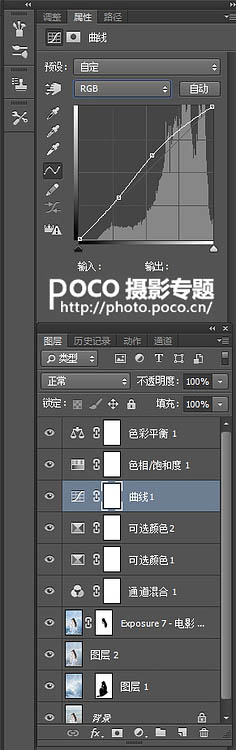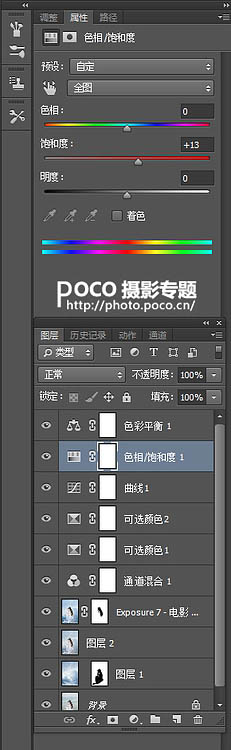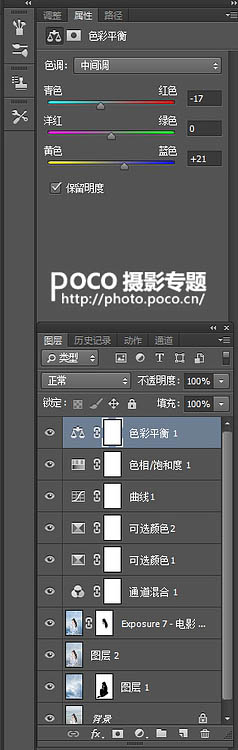【 tulaoshi.com - PS相片处理 】
图片增加仙气的方法有很多,最快的方法就是用云彩素材叠加增加雾化效果;然后把主色调淡,局部可以虚实结合处理;最后整体润色,画面自己满意即可。 原图

最终效果

(本文来源于图老师网站,更多请访问https://www.tulaoshi.com/psxpcl/)(本文来源于图老师网站,更多请访问https://www.tulaoshi.com/psxpcl/)
在网上找到一个天空的素材,自己做了剪切还有色调的调整之后的对比图。


1、打开PS,我用的是PHOTOSHOP CC,因为里面可以直接调RAW格式,我不太会用LR,所以直接在CC里面调也可以得到一样的效果。把原图和天空的图片拖入PS里面。
Ctrl+A全选天空图片,再ctrl+c拷贝天空图片。进入人像图片界面,ctrl+A全选人像图片,再执行编辑----选择性粘贴----贴入,得到下图(这里我用的不透明度是60%,具体的还要根据实际的照片来调节)。

2、在图层蒙版里面用画笔工具把人擦出来(画笔不透明度和流量根据自己的习惯调节,但是不建议都开的太大),人像擦出来之后得到下图。

3、Ctrl+Alt+Shift+E盖印图章,也可以直接合并图层。
我自己下载了一个滤镜(胶片调色滤镜Alien Skin Exposure v4.0.0.470汉化版),这个滤镜很好用,很多摄影师调色也都会用到这个滤镜。这个需要自己提前去下载好。然后进入Alien Skin Exposure 滤镜--- 电影 - 彩色印片法处理 4 - Vibrant。

4、建立一个图层蒙版把脸还有头发擦出来,因为感觉皮肤和头发的颜色跟整个画面不是很协调。

5、到这里,大体的整个感觉已经出来了,之后我对整体色调做了一些详细的调整。具体参数如下,利用通道混合器、可选颜色调整皮肤、头发颜色。
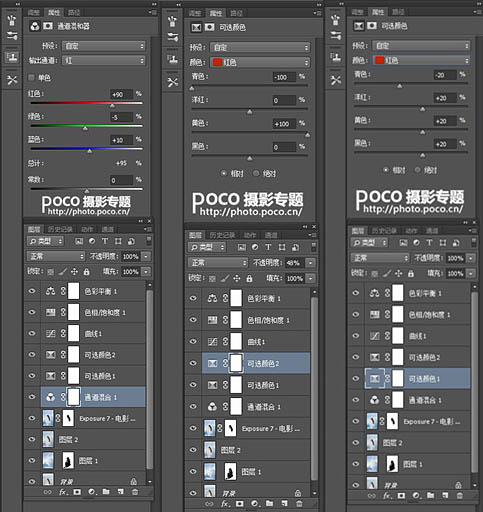
6、利用曲线把整个照片提亮,让照片更加具有仙气。
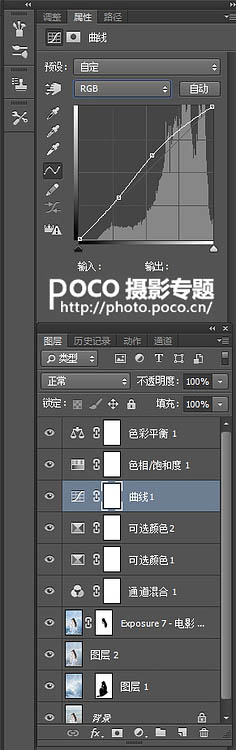
7、利用色相饱和度增加照片的层次感。
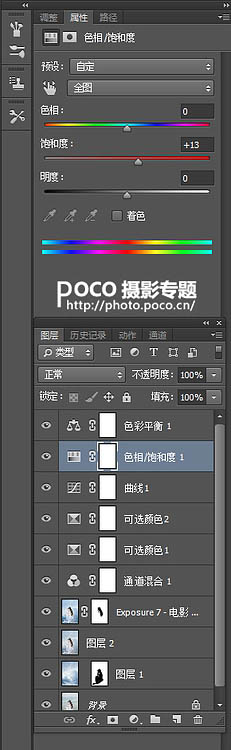
8、最后利用色彩平衡增加照片整体的蓝色。
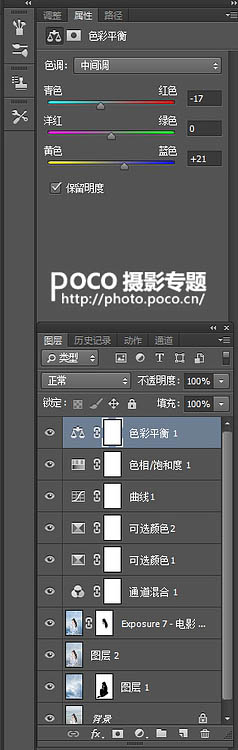
最终效果:

(本文来源于图老师网站,更多请访问https://www.tulaoshi.com/psxpcl/)(本文来源于图老师网站,更多请访问https://www.tulaoshi.com/psxpcl/)